The Elder Scrolls V Skyrim Special Edition to zremasterowana wersja oryginalnego Skyrima wydanego w 2012 roku. Zawiera wszystkie rozszerzenia DLC oraz ulepszenia graficzne i techniczne. Oto jak grać w tę grę w systemie Linux.
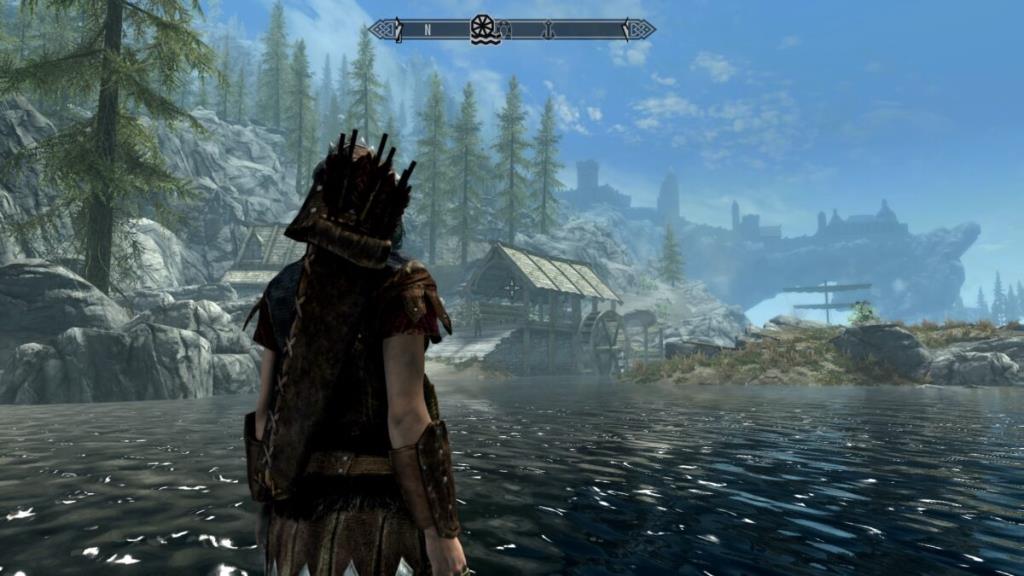
The Elder Scrolls V Skyrim Special Edition na Linuksie
The Elder Scrolls V Skyrim Special Edition działa na Linuksie, ale tylko z pomocą Protona i Steam Play, które zapewnia klient Steam Linux. Z tego powodu musimy omówić sposób instalacji Steam w systemie Linux, zanim pokażemy, jak uruchomić grę.
Zainstaluj Steam
Aby Steam działał, postępuj zgodnie z instrukcjami instalacji opisanymi poniżej, które odpowiadają używanemu systemowi Linux.
Ubuntu
Jeśli jesteś użytkownikiem Ubuntu, możesz zainstalować Steam, używając następującego polecenia Trafne w oknie terminala.
sudo apt zainstaluj parę
Debiana
W systemie Debian Linux można uruchomić Steam. Jednak najlepiej byłoby, gdybyś nie próbował instalować aplikacji za pośrednictwem źródeł oprogramowania Debiana, ponieważ włączanie jej jest dość żmudne. Zamiast tego pobierz najnowszy pakiet Steam DEB z Internetu za pomocą poniższego polecenia wget .
wget https://steamcdn-a.akamaihd.net/client/installer/steam.deb
Polecenie wget pobierze najnowszy pakiet DEB Steam z oficjalnej strony Steam Valve bezpośrednio do twojego folderu domowego (~). Możesz zainstalować pakiet DEB Steam na swoim komputerze z systemem Debian Linux, używając poniższego polecenia dpkg .
sudo dpkg -i steam.deb
Polecenie dpkg zainstaluje Steam na komputerze z systemem Linux. Jednak instalacja prawdopodobnie wprowadziła pewne błędy zależności. Aby naprawić te błędy, musisz uruchomić apt-get install -f polecenie poniżej.
sudo apt-get install -f
Arch Linux
W Arch Linux aplikacja Steam jest dostępna dla wszystkich użytkowników, pod warunkiem, że mają włączone repozytorium oprogramowania „multilib”. Aby aplikacja Steam działała w systemie Arch, włącz repozytorium oprogramowania „multilib” w pliku konfiguracyjnym Pacmana. Następnie wprowadź następujące polecenie pacman, aby wszystko działało.
sudo pacman -S steam
Fedora/OpenSUSE
Zarówno Fedora, jak i OpenSUSE mają natywną wersję Steam dostępną dla użytkowników Linuksa w plikach pakietów RPM. Jednak instalacja aplikacji Steam przez RPM jest mniej niż przyjazna dla nowych użytkowników. Z tego powodu sugerujemy pominięcie instrukcji RPM na rzecz prostszych instrukcji Flatpak.
Flatpak
Steam jest dostępny jako pakiet Flatpak. Jeśli chcesz zainstalować Steam jako Flatpak na komputerze z systemem Linux, pierwszym krokiem jest włączenie środowiska wykonawczego Flatpak w swoim systemie. Aby włączyć środowisko wykonawcze Flatpak w swoim systemie, zainstaluj pakiet „flatpak”. Jeśli masz problemy z konfiguracją środowiska wykonawczego, postępuj zgodnie z naszym przewodnikiem na ten temat .
Po skonfigurowaniu środowiska wykonawczego Flatpak na komputerze z systemem Linux następnym krokiem jest skonfigurowanie sklepu z aplikacjami Flathub na komputerze. Flathub ma aplikację Steam, więc Flathub ma kluczowe znaczenie. Aby włączyć Flathub, wprowadź poniższe polecenie.
flatpak remote-add --jeśli-nie-istnieje flathub https://flathub.org/repo/flathub.flatpakrepo
Po włączeniu Flathub na komputerze z systemem Linux zainstaluj aplikację Steam na komputerze z systemem Linux, wprowadzając poniższe polecenie.
flatpak zainstaluj flathub com.valvesoftware.Steam
Zainstaluj Elder Scrolls V Skyrim Special Edition w systemie Linux
Po zainstalowaniu Steam uruchom go, wyszukując „Steam” w menu aplikacji. Po uruchomieniu aplikacji zaloguj się na swoje konto, używając swoich danych logowania. Następnie wykonaj poniższe instrukcje krok po kroku, aby uruchomić Skyrim Special Edition w systemie Linux.
Krok 1: Otwórz menu „Steam” w Steam. Stamtąd znajdź przycisk „Ustawienia” i kliknij go, aby uzyskać dostęp do ustawień Steam. W ustawieniach Steam znajdź sekcję „Steam Play” i zaznacz zarówno „Włącz Steam Play dla obsługiwanych tytułów”, jak i „Włącz Steam Play dla wszystkich innych tytułów”.
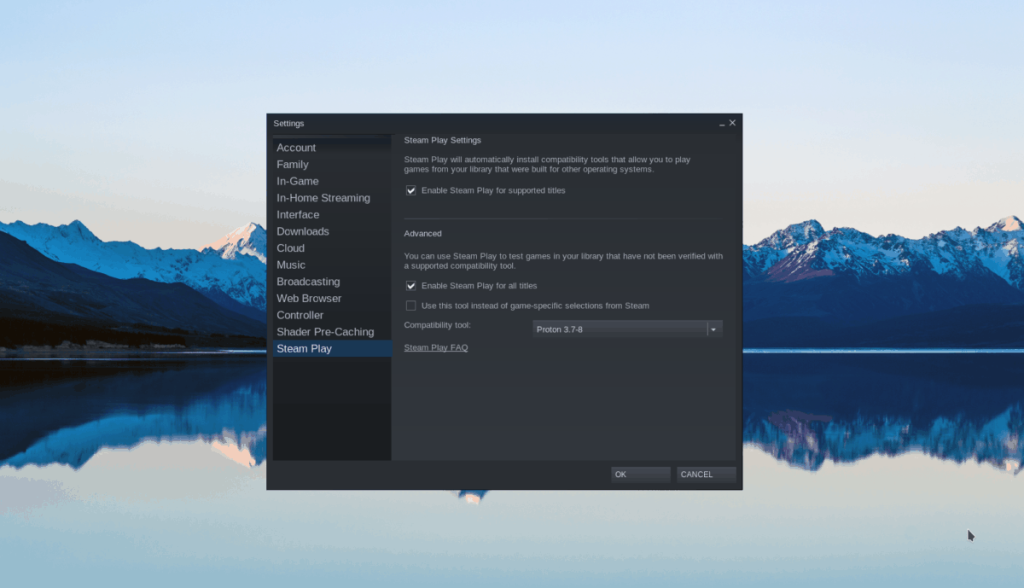
Kliknij „OK”, aby zapisać.
Krok 2: Znajdź przycisk „SKLEP” w górnej części okna i kliknij go, aby uzyskać dostęp do sklepu Steam. W sklepie Steam znajdź pole wyszukiwania i kliknij je myszą. Następnie wpisz „Skyrim Special Edition” i naciśnij przycisk Enter , aby wyszukać.
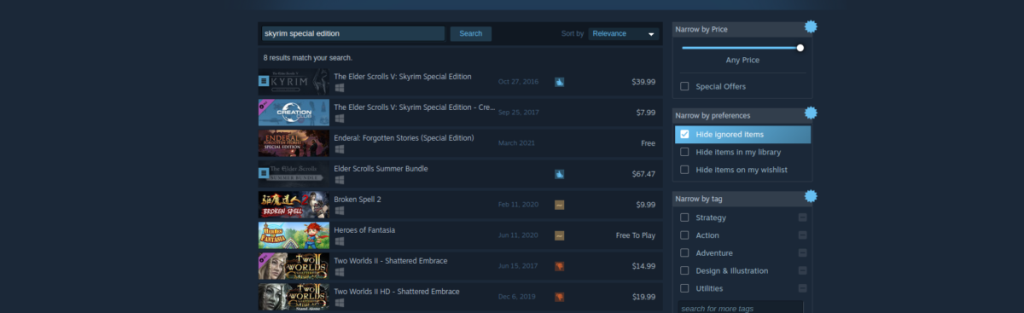
Wybierz „Skyrim Special Edition” w wynikach wyszukiwania, aby uzyskać dostęp do strony sklepu z grą.
Krok 3: Na stronie sklepu Skyrim Special Edition znajdź zielony przycisk „Dodaj do koszyka” i kliknij go, aby kupić i dodać grę do swojego konta. Następnie znajdź przycisk „BIBLIOTEKA” i wybierz go myszą, aby uzyskać dostęp do biblioteki Steam.
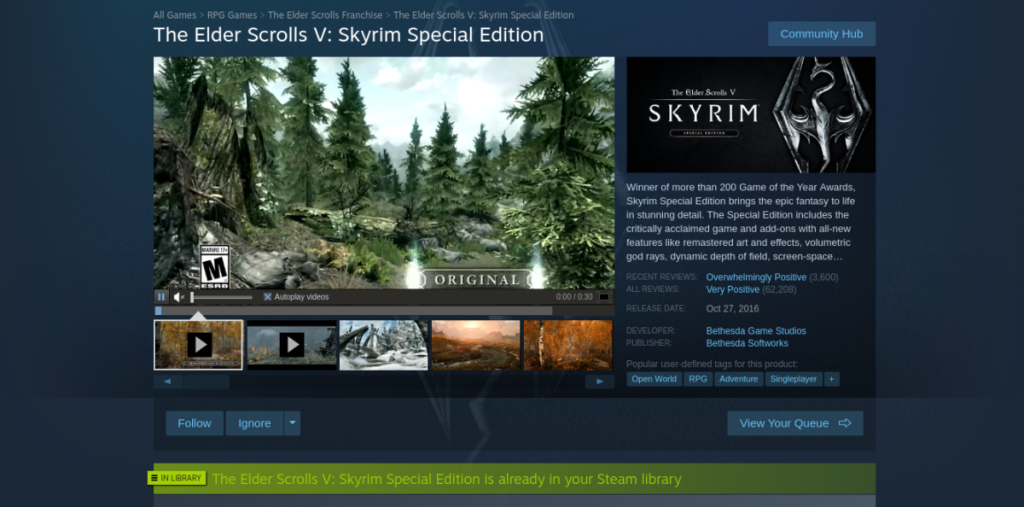
Krok 4: Wyszukaj „Skyrim Special Edition” w swojej bibliotece Steam. Następnie kliknij go prawym przyciskiem myszy na pasku bocznym i wybierz „Właściwości”.
W oknie „Właściwości” kliknij zakładkę „ZGODNOŚĆ”. Następnie zaznacz pole „Wymuś użycie określonego narzędzia kompatybilności Steam Play”.
Ustaw go na „Proton 5.0-10” i zamknij okno.
Krok 5: Znajdź niebieski przycisk „ZAINSTALUJ” w Skyrim Special Edition w swojej bibliotece Steam, aby pobrać i zainstalować grę.

Krok 6: Znajdź zielony przycisk „PLAY” i kliknij go myszą, aby uruchomić Skyrim Special Edition w systemie Linux. Cieszyć się!

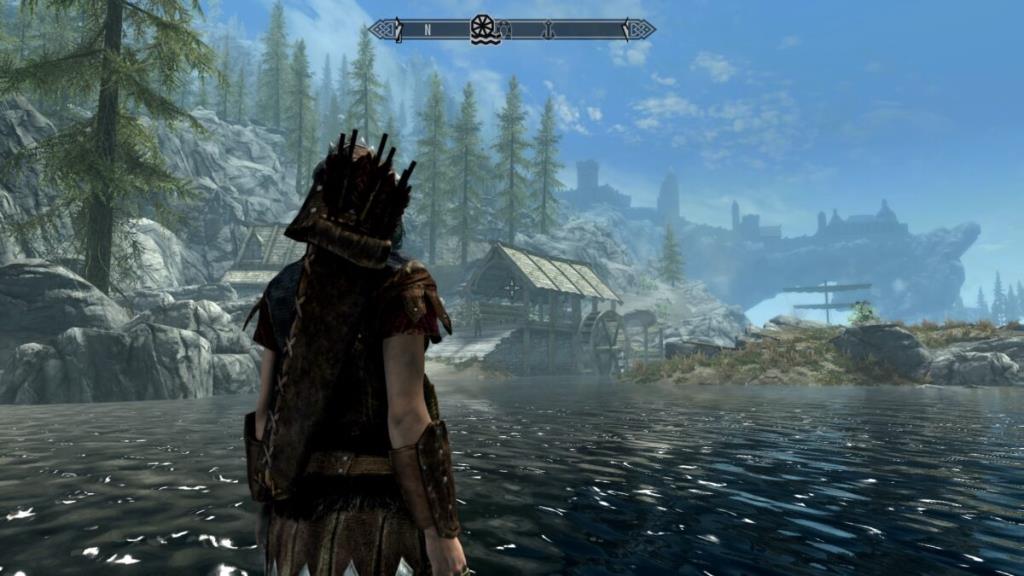
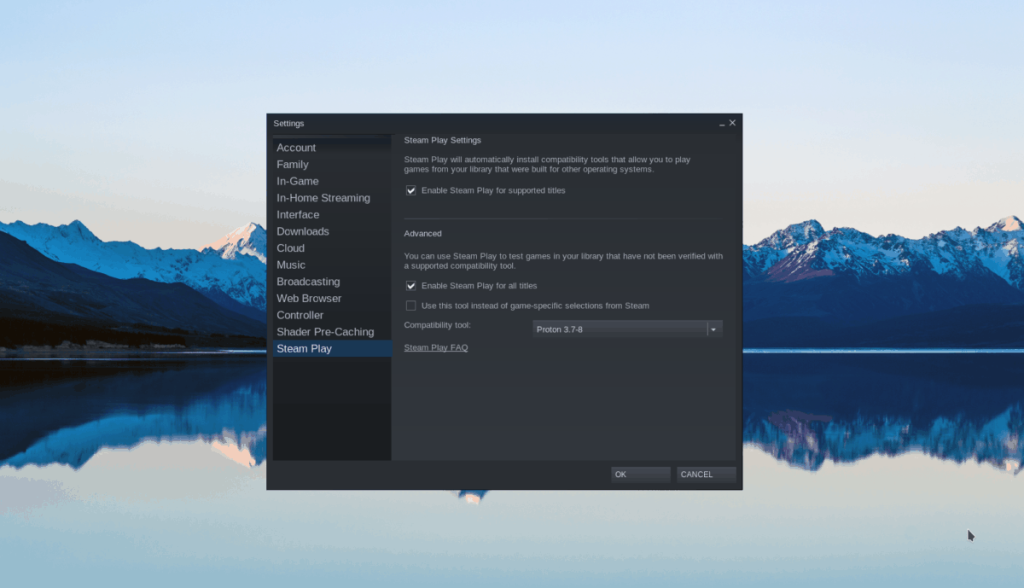
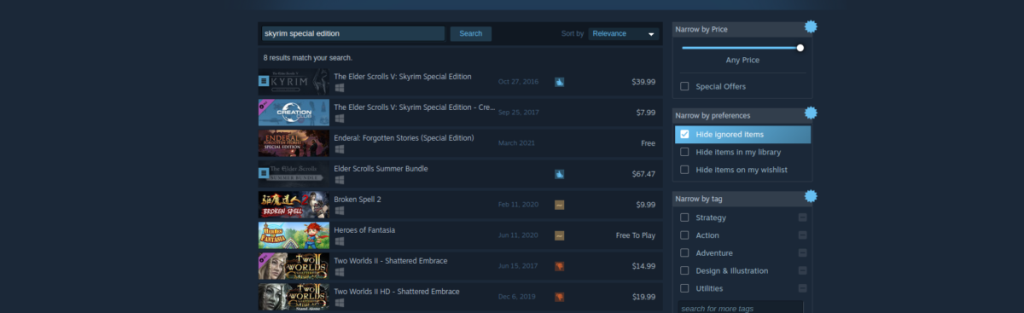
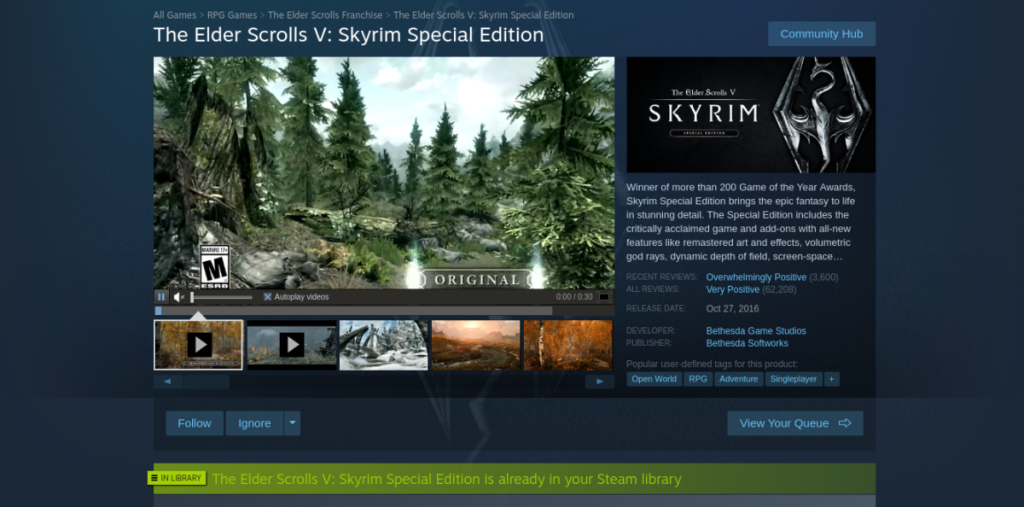






![Jak odzyskać utracone partycje i dane z dysku twardego [Poradnik] Jak odzyskać utracone partycje i dane z dysku twardego [Poradnik]](https://tips.webtech360.com/resources8/r252/image-1895-0829094700141.jpg)


